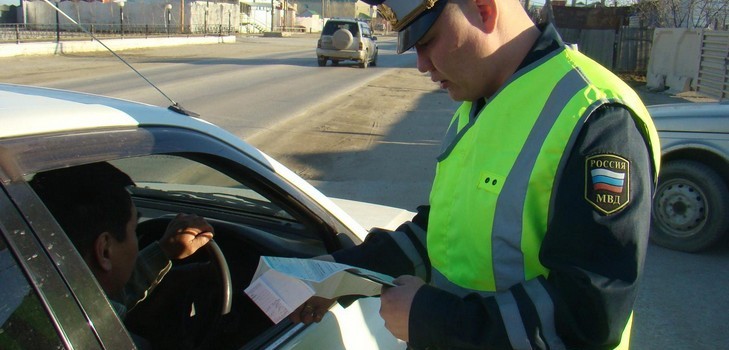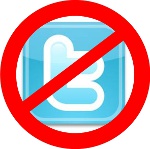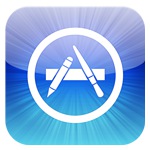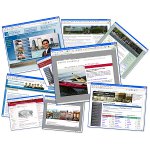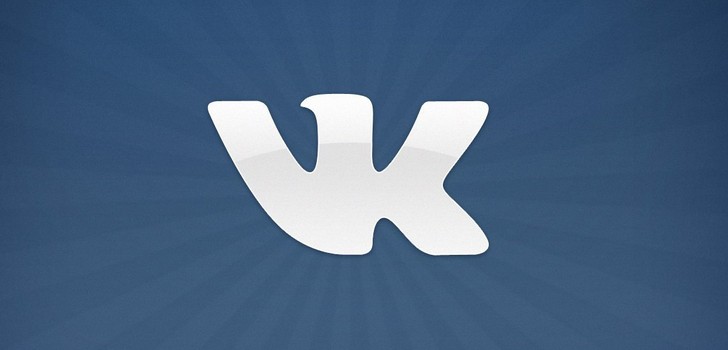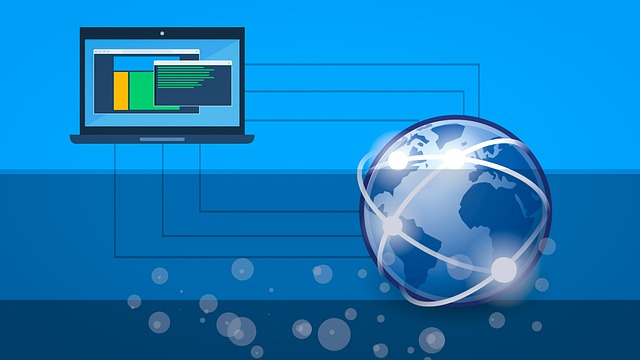
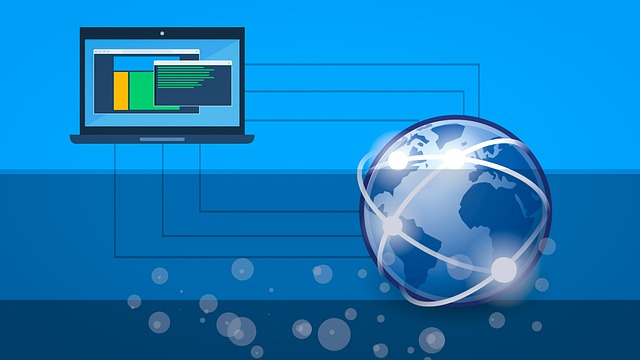
IP-адрес — это индивидуальный идентификатор вашего компьютера в локальной или глобальной сети. В определенных ситуациях у вас может возникнуть необходимость определить этот адрес. Как узнать IP своего компьютера?
Для начала стоит упомянуть, что IP-адрес бывает двух видов — внутренний и внешний. Внутренний IP-адрес (также его называют частный, внутрисетевой, локальный, «серый») используется в локальных сетях.
Внешний IP-адрес служит для идентификации вашего компьютера в интернете. Он может быть статическим (постоянно закрепленным за вашим компьютером) или динамическим (назначаться заново при каждом подключении компьютера к интернету). Внутренний IP-адрес должен быть уникальным для локальной сети, внешний — для интернета.
Есть несколько способов узнать IP своего компьютера, некоторые из них подходят для определения только внешнего или внутреннего IP, с помощью других можно узнать и внутренний, и внешний IP-адрес. Первый способ — это использование службы Windows ipconfig. Для использования этой службы нужно вызвать командную строку.
Нажмите «Пуск», выберите «Выполнить…» (или используйте комбинацию клавиш Ctrl+R). В поле «Открыть» появившегося окна напишите cmd и нажмите Enter или ОК. Откроется окно командной строки, в котором нужно ввести команду inconfig (ipconfig /all для более подробной информации) и нажать Enter.
Если компьютер подключен к интернету напрямую, в строке «IP-адрес» («IPv4-адрес») будет указан его внешний IP. Если же компьютер подключен через локальную сеть, в этой строке вы увидите его внутренний IP-адрес, а внешний IP можно будет узнать другими способами, о которых мы расскажем ниже.
Внешний IP своего компьютера можно увидеть в свойствах подключения к интернету. Если у вас установлена операционная система Windows XP, нажмите «Пуск», выберите «Панель управления», в панели вам нужен раздел «Сетевые подключения». Найдя ярлычок подключения к интернету, кликните по нему дважды. Откроется окно, в котором нужно перейти на вкладку «Сведения». В строке «IP-адрес клиента» и будет указан ваш внешний IP.


Чтобы узнать внутренний IP, нужно кликнуть правой кнопкой по значку подключения по локальной сети, выбрать пункт «Состояние», перейти на вкладку «Поддержка». Там среди прочей информации будет и IP-адрес вашего компьютера в локальной сети.
В операционной системе Windows 7 зайдите в Панель управления и выберите пункт «Центр управления сетями и общим доступом». В меню слева нужно выбрать «Изменение параметров адаптера». В открывшемся окне найдите соединение, кликните правой кнопкой, выберите пункт «Состояние». В открывшемся окне нажмите кнопку «Сведения», в окошке сведений о сети вы сможете посмотреть свой IP-адрес.
Также можно узнать IP своего компьютера, используя специальные сайты, определяющие внешний IP. От вас требуется просто зайти на один из следующих сайтов:
- 2ip.ru
- internet.yandex.ru
- smart-ip.net
- whatismyip.com
- myip.ru
- yoip.ru
- scanip.ru
- ip-whois.net
Разумеется, есть и другие сайты, мы перечислили лишь некоторые из них, вы можете пользоваться тем, который вам больше всего нравится.
Как узнать, статический у вас внешний IP или динамический? Для этого вам нужно несколько раз проверить свой IP-адрес после каждого подключения к интернету. Если он изменяется — значит, ваш внешний IP динамический. Одной проверки может не хватить, так как иногда случается, что компьютеру несколько раз подряд присваивается один и тот же внешний IP, особенно если между подключениями к интернету прошло мало времени. А можно просто позвонить в техподдержку провайдера и узнать это (кстати, у некоторых провайдеров выделение постоянного внешнего IP – дополнительная платная услуга).
Как видите, есть разные способы узнать IP своего компьютера, вы можете пользоваться тем из них, который для вас более удобен.